La revista en formato electrónico es una colección sistematizada de datos disponibles para su visualización en una PC. En el sistema operativo Windows, se mantienen varios registros, con la ayuda de los cuales el usuario puede evaluar el estado del sistema, su seguridad y obtener información sobre las aplicaciones.
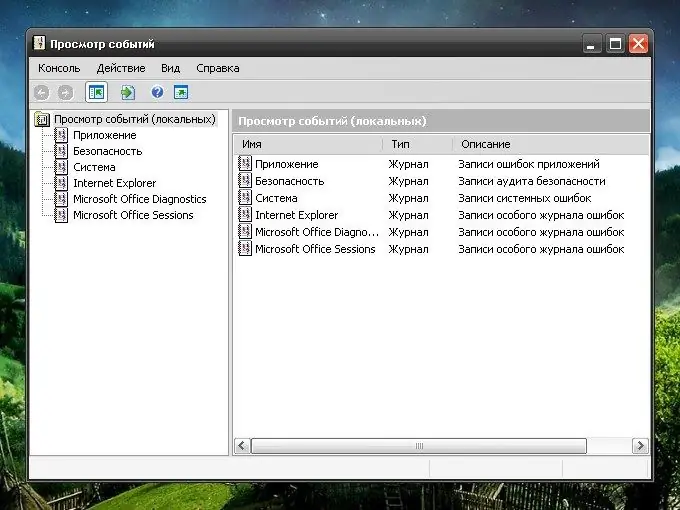
Instrucciones
Paso 1
Para ver el registro de seguridad, debe invocar el componente Firewall de Windows. Para hacer esto, presione la tecla de Windows con la bandera o el botón "Inicio" en la barra de tareas y seleccione "Panel de control" en el menú; se abrirá una nueva ventana. Seleccione la categoría "Centro de seguridad" y haga clic en el icono "Firewall de Windows".
Paso 2
En el cuadro de diálogo que se abre, vaya a la pestaña "Avanzado", haga clic en el botón "Opciones" en el grupo "Registro de seguridad". En la nueva ventana, establezca los marcadores en los campos "Registrar paquetes perdidos" y / o "Registrar conexiones exitosas". Guarde la nueva configuración.
Paso 3
Posteriormente, siga la ruta descrita anteriormente para ver el registro. En la ventana "Configuración de registro", haga clic en el botón "Examinar" y haga clic con el botón derecho en el archivo pfirewall.log. En el menú contextual, seleccione el comando "Abrir".
Paso 4
Para ver las entradas en el registro de eventos, use el botón "Inicio" para llamar al "Panel de control". En la categoría Rendimiento y mantenimiento, seleccione el icono Administración. Haga clic con el botón izquierdo en el icono del Visor de eventos.
Paso 5
Se abrirá un nuevo cuadro de diálogo. En su lado izquierdo habrá una lista de registros disponibles: "Aplicación", "Seguridad", "Sistema", etc. Para abrir una revista en particular, seleccione el elemento correspondiente en la parte izquierda con el botón izquierdo del mouse. La información contenida en el registro seleccionado se mostrará en la parte derecha de la ventana.
Paso 6
Para ver información completa sobre un evento específico en el registro, haga doble clic en su nombre con el botón izquierdo del mouse. En una ventana adicional que se abre, recibirá la información que le interesa. Para cerrar la ventana y ver los eventos del registro o del registro mismo, haga clic en el botón en forma de icono [x] en la esquina superior derecha de la ventana.






